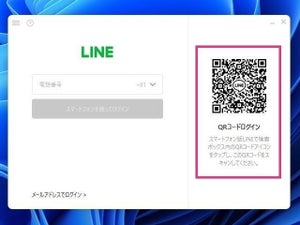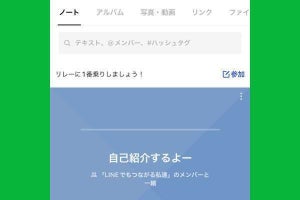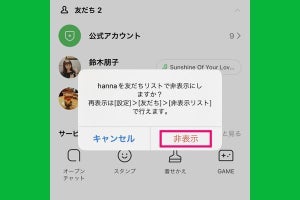普段からLINEでやり取りしている相手でも、メールを送ろうとするとアドレスが見つからないなんてことはありませんか? WordやExcelといった書類を送る際、そのままLINEで送れたら便利ですよね。
PC版のLINEであれば、パソコンに保存してある書類などのデータを簡単に送れます。カメラからパソコンに取り込んだ写真を友人に送るときにも使えますよ。それでは、PC版LINEでファイルを送信する手順を説明します。
PCのファイルをLINEで送信する
PC版LINEで送信できるファイル形式は、Excel、Word、PowerPointの書類、音声ファイル、PDF、圧縮ファイル、写真や画像、動画など。ファイルサイズは最大1GBまでです。送信したファイルはトークルームに1週間保存されますが、それ以降はサーバーから削除されるので注意しましょう。
PC版LINEでファイルを受け取る
LINEでファイルを受け取った場合、スマホとPCどちらからでも閲覧できます。ただし、トークルームからは1週間で削除されるため、スマホやPCに保存するか、Keepに保存しましょう。Keepの保存容量は1GB。基本的に保存期間は無期限ですが、1ファイルが50MBを超える場合のみ、30日間に制限されます。